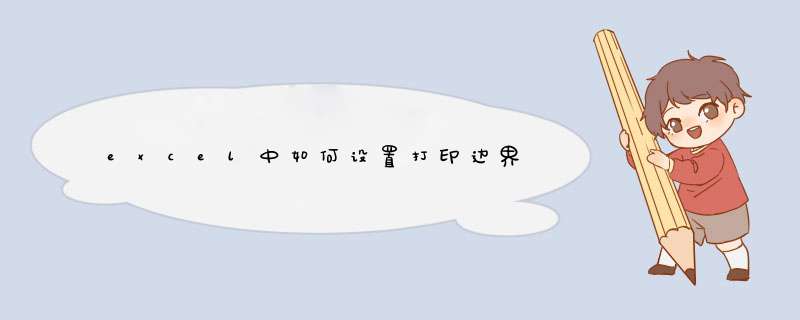
excel中设置打印边界的方法:
1打开工作薄,选择要进行打印的工作表,对其进行设置。
2点击“文件”菜单,执行“页面设置”命令。
3在打开的页面设置对话框中选择“页边距”选项卡。
4在“上”、“下”、“左”和“右”框中键入所需的页边距
(页边距:页面上打印区域之外的空白空间)大小。
5设置好后,点击确定按钮。
在 Excel 中一般情况使用鼠标拖拽方式选定区域,选择多个区域还需要按住Ctrl键来逐个来选项,下面我就教你怎么在excel中快速选择多个区域,希望你能早日学会!
excel中快速选择多个区域的步骤选择某个区域可以用鼠标左键点按该区域左上角 然后拖动鼠标到该区域的右下角 然后松开鼠标
excel中快速选择多个区域的步骤图1
选择某两个不连续的区域时 可以在选择完第一个区域时 按下ctrl键 然后选择第二个区域
excel中快速选择多个区域的步骤图2
选择多个不连续的行时 可以按下ctrl 然后点按需要选择的行标
excel中快速选择多个区域的步骤图3
选择多个不连续的列时 可以按下ctrl 然后点按需要选择的列标
excel中快速选择多个区域的步骤图4
选择所有连续的数据区域 可以点按同时按下ctrl+shift+
excel中快速选择多个区域的步骤图5
如果选择某个区域之后 按住shift同时配合方向键可以扩展或者缩小该选择区域 如果按住ctrl+shift可以快速扩展或者缩小该区域到有数据或者没有数据的边界处
excel中快速选择多个区域的步骤图6
如果选择了某行或者某几行 可以通过按住shift配合上下方向键扩展或者缩小选择的连续行区域
excel中快速选择多个区域的步骤图7
如果选择了某列或者某几列 可以通过按住shift配合左右方向键扩展或者缩小选择的连续列区域
excel中快速选择多个区域的步骤图8 >>>下一页更多精彩“Excel中进行设置可编辑区域的 *** 作步骤”
以上就是关于excel中如何设置打印边界全部的内容,包括:excel中如何设置打印边界、excel中快速选择多个区域的方法步骤详解、等相关内容解答,如果想了解更多相关内容,可以关注我们,你们的支持是我们更新的动力!
欢迎分享,转载请注明来源:内存溢出

 微信扫一扫
微信扫一扫
 支付宝扫一扫
支付宝扫一扫
评论列表(0条)